萬盛學電腦網 >> WORD教程 >> WORD2010教程 >> Word2010中如何調整行間距
Word2010中如何調整行間距
Word2010調整行間距操作步驟:
①選中需要調整行間距的段落,然後單擊右鍵,在彈出的右鍵菜單中選擇“段落”;

②此時會彈出個“段落”對話框,我們單擊“間距”下面的“段前”“段後”旁邊的小三角按鈕來對“行間距”進行調整,調整後的效果可以在最下面的“預覽”中看到。
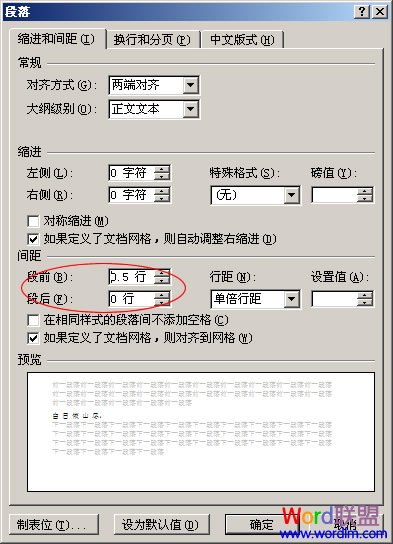
當然,我們也可以通過調整“行距”中的1.5 倍行距、2倍行距、最小值、固定值、多倍行距來調整行間距的效果。
行距選項解釋:
單倍行距:此選項將行距設置為該行最大字體 (字體:一種應用於所有數字、符號和字母字符的圖形設計。也稱為“樣式”或“字樣”。Arial 和 Courier New 是字體的示例。字體通常具有不同的大小(如 10 磅)和各種樣式(如粗體)。)的高度加上一小段額外間距。額外間距的大小取決於所用的字體。
1.5 倍行距:此選項為單倍行距的 1.5 倍。
2倍行距:此選項為單倍行距的兩倍。
最小值:此選項設置適應行上最大字體或圖形所需的最小行距。
固定值:此選項設置固定行距(以磅為單位)。例如,如果文本采用 10 磅的字體,則可以將行距設置為 12 磅。
多倍行距:此選項設置可以用大於 1 的數字表示的行距。例如,將行距設置為 1.15 會使間距增加 15%,將行距設置為 3 會使間距增加 300%(三倍行距)。
WORD2010教程排行
办公软件推薦
相關文章
copyright © 萬盛學電腦網 all rights reserved



